Cara Menampilkan Persentase Baterai di Taskbar Windows 10
Tips menarik bagaimana menampilkan persentase baterai pada Taskbar komputer Windows dengan mudah dengan cara berikut ini. Jika kamu telah menggunakan sistem operasi Windows 10, maka kamu mungkin tahu bahwaWindows menampilkan ikon batrai pada area pojok kanan bawah. System Try pada taskbar memberi kamu gambaran kasar tentang kondisi status baterai saat ini.
Karena Windows 10 adalah sistem operasi yang sangat mudah dan dapat disesuaikan, dapat dicustom untuk menunjukkan persentase baterai tepat di taskbar. Meskipun kamu dapat mengarahkan kursor mouse pada ikon Baterai di bilah tugas untuk melihat persentase batrai yang tersisa, alangkah baiknya jika ada opsi untuk selalu menampilkan persentasi baterai di bilah tugas. Sedangkan untuk meningkat daya tahan baterai laptop baca panduan ini.
Tips Tampilkan Persentase Baterai pada Taskbar Komputer Windows 10

Jadi, dalam artikel ini, kami Sumekar31 telah memutuskan untuk berbagi tutorial untuk menambahkan meteran persentase baterai yang berfungsi pada taskbar Windows 10. Untuk melakukan itu, kamu perlu menggunakan aplikasi tambahan yang dikenal sebagai 'Battery Bar'. Jadi, mari kita lihat bagaimana cara menunjukkan persentase baterai pada taskbar di pc komputer Windows 10 dengan mudah.
Langkah 1. Pertama-tama, unduh & install Battery Bar di komputer Windows 10.

Langkah 2. Setelah selesai, kamu sekarang akan melihat battery bar di taskbar Windows 10.
Langkah 3. Ini akan menunjukkan kepada kamu sisa dan waktu baterai secara default.

Langkah 4. Cukup klik pada ikon bilah batrai untuk mengubahnya dan menunjukkan persentase baterai yang tersisa.
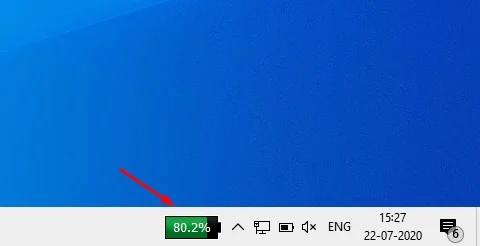 |
| Klik pada ikon baterai untuk menunjukkan persentase baterai yang tersisa |
Langkah 5. Cukup arahkan mouse pada bilah baterai untuk melihat detail lebih lanjut seperti persentase baterai yang tersisa, kapasitas, laju pelepasan, runtime penuh, sisa waktu, waktu yang berlalu, dll. 😉
 |
| Arahkan mouse pada bilah baterai untuk melihat detail lebih lanjut |
Itu dia! Kamu selesai. Ini adalah bagaimana kamu dapat menampilkan persentase baterai di taskbar Windows 10.
Akhir Kata
Jadi, artikel ini membahas tentang cara menampilkan persentase baterai di bilah tugas. Saya harap artikel ini membantu kamu! Bagikan juga dengan teman-teman kamu.